การใช้ตัวจัดการงานเป็นวิธีที่เร็วที่สุดในการปิดกระบวนการ
- StartMenuExperienceHost.exe เชื่อมโยงกับ Shell Host และควบคุม GUI เมนู Start
- ไม่แนะนำให้ปิดเนื่องจากฟังก์ชัน GI พื้นฐานจะไม่ทำงานอีกต่อไป
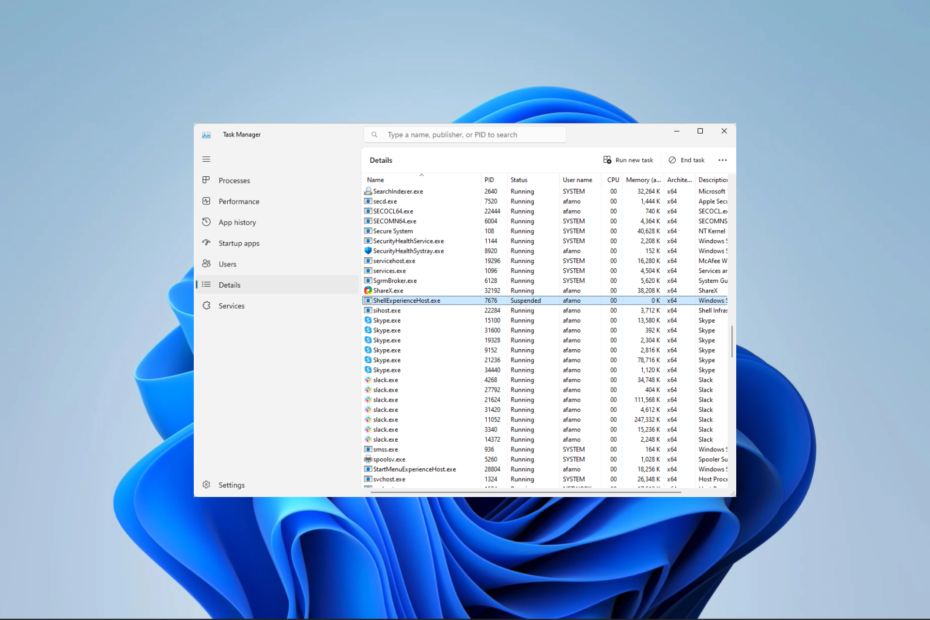
เอ็กซ์ติดตั้งโดยคลิกที่ไฟล์ดาวน์โหลด
ซอฟต์แวร์นี้จะซ่อมแซมข้อผิดพลาดทั่วไปของคอมพิวเตอร์ ปกป้องคุณจากการสูญหายของไฟล์ ความเสียหายจากมัลแวร์ ความล้มเหลวของฮาร์ดแวร์ และปรับแต่งพีซีของคุณเพื่อประสิทธิภาพสูงสุด แก้ไขปัญหาพีซีและลบความเสียหายของไวรัสใน 3 ขั้นตอนง่ายๆ:
- ดาวน์โหลดและติดตั้ง Fortect บนพีซีของคุณ
- เปิดตัวเครื่องมือและ เริ่มการสแกน เพื่อค้นหาไฟล์เสียที่เป็นสาเหตุของปัญหา
- คลิกขวาที่ เริ่มการซ่อมแซม เพื่อแก้ไขปัญหาที่ส่งผลต่อความปลอดภัยและประสิทธิภาพของคอมพิวเตอร์ของคุณ
- ดาวน์โหลด Fortect แล้วโดย 0 ผู้อ่านในเดือนนี้
บทความนี้จะสำรวจ StartMenuExperienceHost.exe และรายละเอียดการใช้งานและวิธีการปิดใช้งานหากตั้งใจไว้
ก่อนที่เราจะเจาะลึกลงไป คุณควรทราบว่ากระบวนการนี้เป็นส่วนสำคัญของระบบปฏิบัติการ Windows และการปิดใช้งานหมายความว่ากระบวนการบางอย่างอาจไม่ทำงานตามที่ต้องการ
โฮสต์ประสบการณ์เมนู Start คืออะไร
StartMenuExperienceHost.exe เชื่อมโยงกับเมนู Start ของ Windows 10 และส่งต่อไปยัง OS รุ่นล่าสุด
กระบวนการนี้จัดการ GUI ภาพเคลื่อนไหว และองค์ประกอบภาพอื่นๆ ของ เมนูเริ่มของ Windowsเช่น ฟังก์ชันการค้นหา ไทล์ และตัวเลือกการปรับแต่ง
ทำงานในพื้นหลังและเปิดใช้งานโดยอัตโนมัติเมื่อผู้ใช้ลงชื่อเข้าใช้บัญชีผู้ใช้ นอกจากนี้ยังได้รับการรวมเข้ากับ ShellExperienceHost.exe (Shell Experience Host) เฟรมเวิร์กซึ่งรับผิดชอบส่วนติดต่อผู้ใช้แบบกราฟิก
การหยุดหรือปิดใช้งานกระบวนการ StartMenuExperienceHost.exe จะลบฟังก์ชันเมนู Start และส่งผลให้ไทล์สดไม่อัปเดต รวมถึงปัญหา UI อื่นๆ อย่างไรก็ตาม หากคุณต้องปิดใช้งานกระบวนการนี้ เราจะแสดงตัวเลือกที่ดีที่สุดด้านล่าง
ฉันจะปิดการใช้งาน StartMenuExperienceHost exe ได้อย่างไร
1. การใช้ตัวจัดการงาน
- กด Ctrl + กะ + เอสซี เพื่อเปิดตัวจัดการงาน
- คลิกที่ รายละเอียด เมนูบนบานหน้าต่างด้านซ้าย

- เลื่อนลงไปที่ StartMenuExperienceHost.exeให้คลิก แล้วคลิก งานสิ้นสุด ปุ่ม.
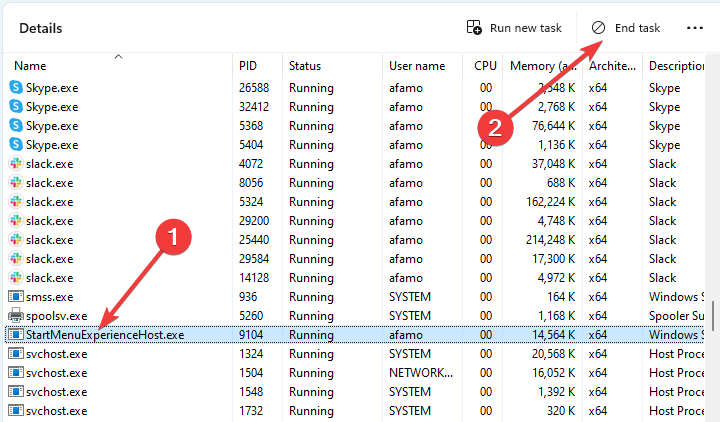
เมื่อใช้วิธีนี้ StartMenuExperienceHost.exe จะถูกปิดจนกว่าคุณจะเปลี่ยนบัญชีผู้ใช้หรือรีสตาร์ทเครื่องคอมพิวเตอร์
2. การใช้นโยบายกลุ่ม
- กด หน้าต่าง + ร, พิมพ์ ซมและตี Ctrl + กะ + เข้า.

- เมื่อเทอร์มินัลเปิดขึ้น ให้พิมพ์สคริปต์ด้านล่างแล้วกด เข้า.
taskkill /f /im StartMenuExperienceHost.exe
โปรดทราบว่าการดำเนินการนี้จะสิ้นสุด StartMenuExperienceHost.exe จนกว่าจะรีสตาร์ทครั้งถัดไปหรือจนกว่าคุณจะเปลี่ยนบัญชีผู้ใช้
- Lightshot.dll: คืออะไรและจะดาวน์โหลดได้อย่างไร
- Microsoft.office.interop.dll คืออะไร & จะดาวน์โหลดได้อย่างไร
3. เปลี่ยนนามสกุลไฟล์
- กด Ctrl + กะ + เอสซี เพื่อเปิดตัวจัดการงาน
- คลิกที่ รายละเอียด เมนูบนบานหน้าต่างด้านซ้าย

- เลื่อนลงไปที่ StartMenuExperienceHost.exeคลิกขวาแล้วเลือก เปิดตำแหน่งโฟลเดอร์.

- คลิกขวาที่ StartMenuExperienceHost.exe และเลือกไอคอนเปลี่ยนชื่อ

- เพิ่มนามสกุลเช่น .bat ลงในชื่อและบันทึกไฟล์
- ด้วยวิธีนี้ ระบบจะไม่สามารถเข้าถึงไฟล์ได้อีกต่อไป และคุณจะต้องปิดมันอย่างถาวร
ไปแล้ว StartMenuExperienceHost.exe เป็นกระบวนการที่สำคัญในคอมพิวเตอร์ของคุณ แต่คุณอาจปิดการใช้งานวิธีแก้ไขปัญหาใดๆ ที่เราแนะนำในบทความนี้ก็ได้
ที่สำคัญ คุณควรอ่านคู่มือของเราหากคุณ ไม่สามารถเปิดตัวจัดการงานได้.
ติดต่อเราในส่วนความคิดเห็นด้านล่างและแจ้งให้เราทราบหากคุณทราบวิธีอื่นในการยุติกระบวนการนี้
ยังคงประสบปัญหา?
ผู้สนับสนุน
หากคำแนะนำข้างต้นไม่สามารถแก้ปัญหาของคุณได้ คอมพิวเตอร์ของคุณอาจประสบปัญหา Windows ที่รุนแรงขึ้น เราขอแนะนำให้เลือกโซลูชันแบบครบวงจรเช่น ฟอร์เทค เพื่อแก้ไขปัญหาได้อย่างมีประสิทธิภาพ หลังการติดตั้ง เพียงคลิกที่ ดู&แก้ไข ปุ่มแล้วกด เริ่มการซ่อมแซม


